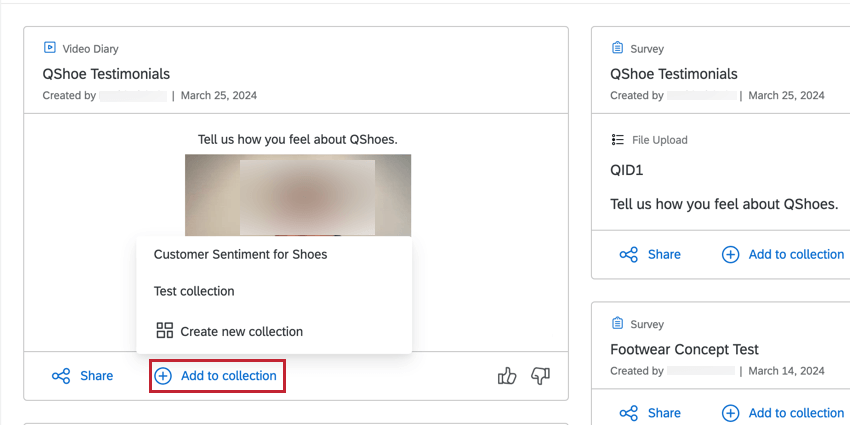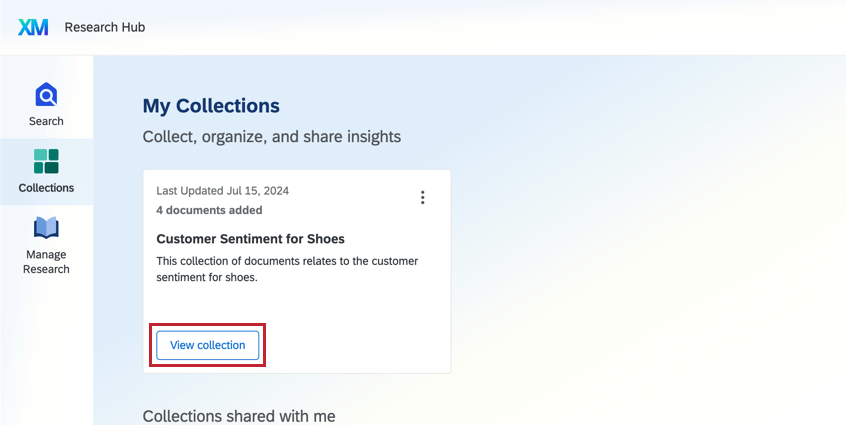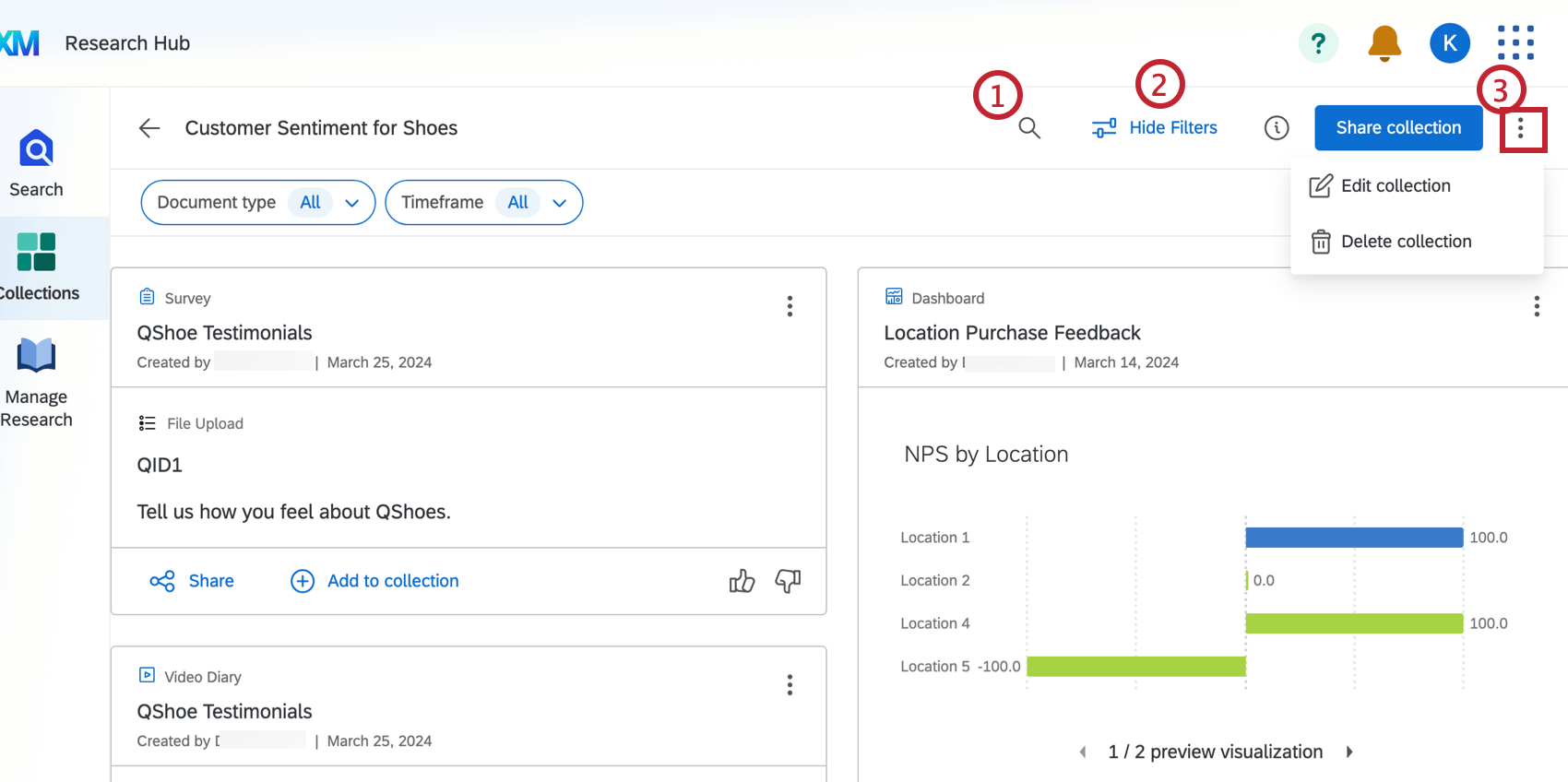Recopilaciones
Acerca de las colecciones
Las colecciones le permiten organizar sus resultados desde Buscar en grupos consolidados que se pueden compartir con los usuarios. Esto puede ser útil para organizar información importante antes de una presentación o proporcionar información de fondo a sus colaboradores.
Ver Descripción general del Centro de investigación para obtener más información sobre cómo configurar y utilizar Centro de investigación.
Creando colecciones
- Navegar hasta el Colecciones pestaña.
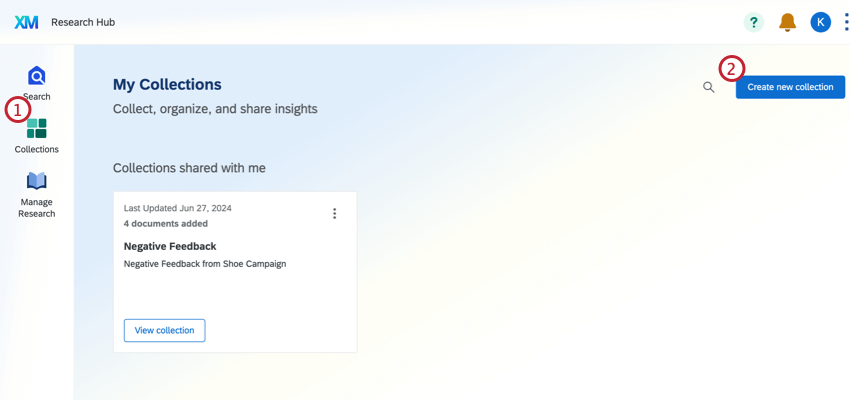
- Hacer clic Crear nueva colección.
- Ponle nombre a tu colección.
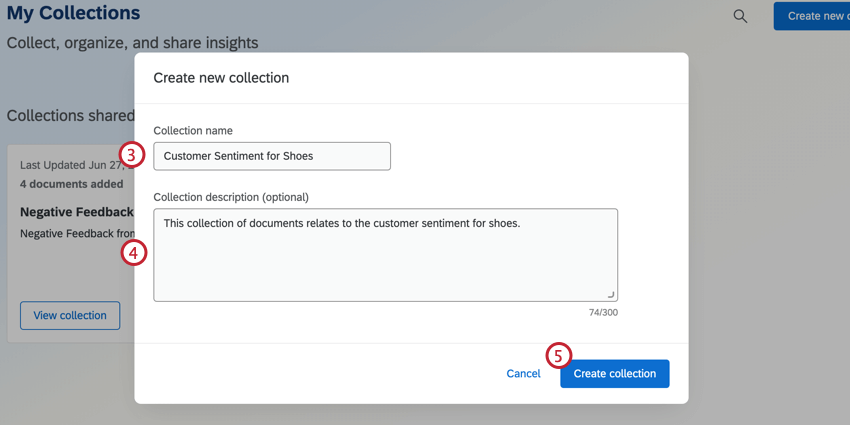
- Introduzca una descripción, si lo desea.
- Hacer clic Crear colección.
Alternativamente, puede crear una nueva colección desde Buscar. Hacer clic Añadir a la colección, luego seleccione Crear nueva colección.
Navegando por las colecciones
Desde la pestaña Colecciones, haga clic en Ver colección para ver el contenido de una colección.
La colección mostrará todos los Buscar resultados que se han añadido a esa colección.
- Busca resultados en tu colección.
- Filtro tu colección por tipo de documento o período de tiempo.
- Edita o elimina tu colección.
Compartir colecciones
- Ver una recopilación.
- Hacer clic Compartir colección.
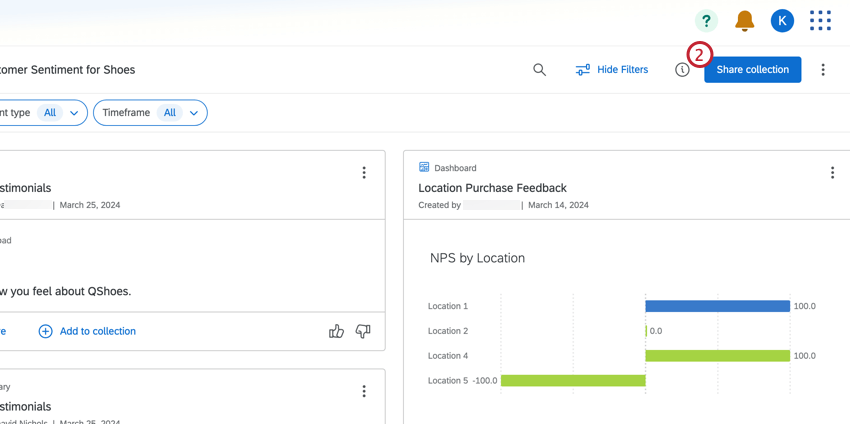
- Busque el usuario o grupo con el que desea compartir la colección. Puedes seleccionar a alguien de la lista de colaboradores disponibles.
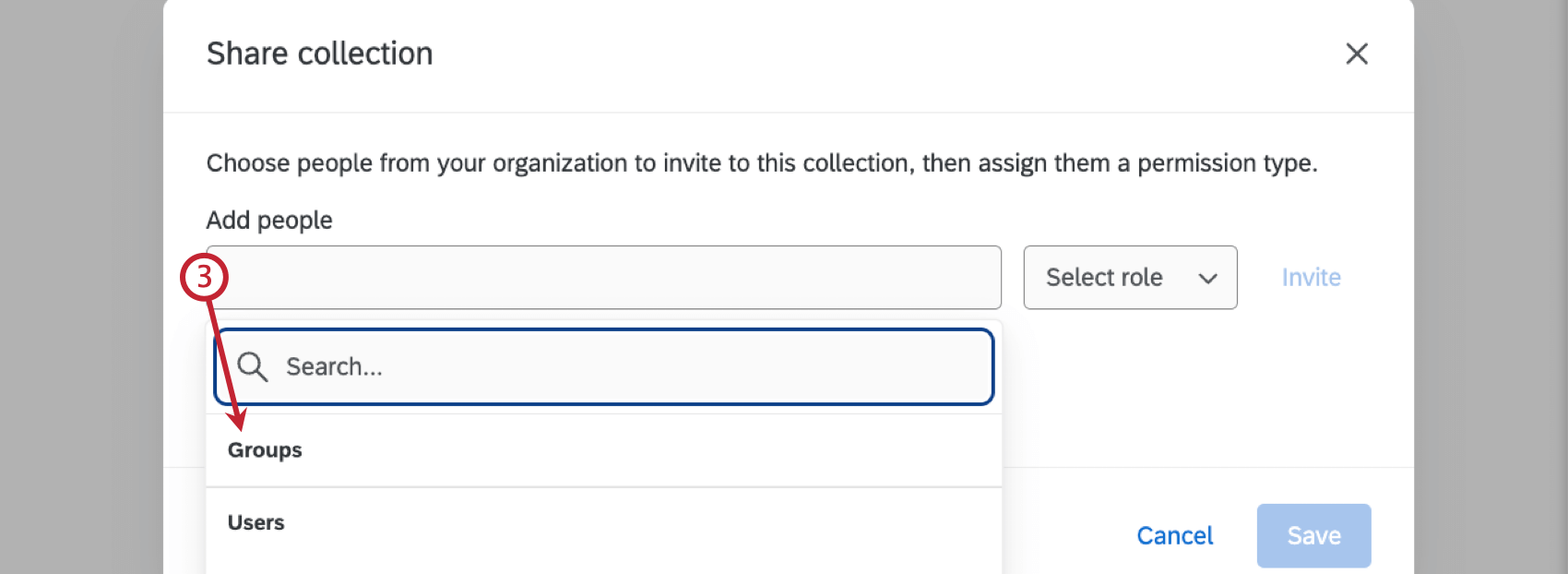
- Elija el nivel de acceso que desea otorgar a este usuario.
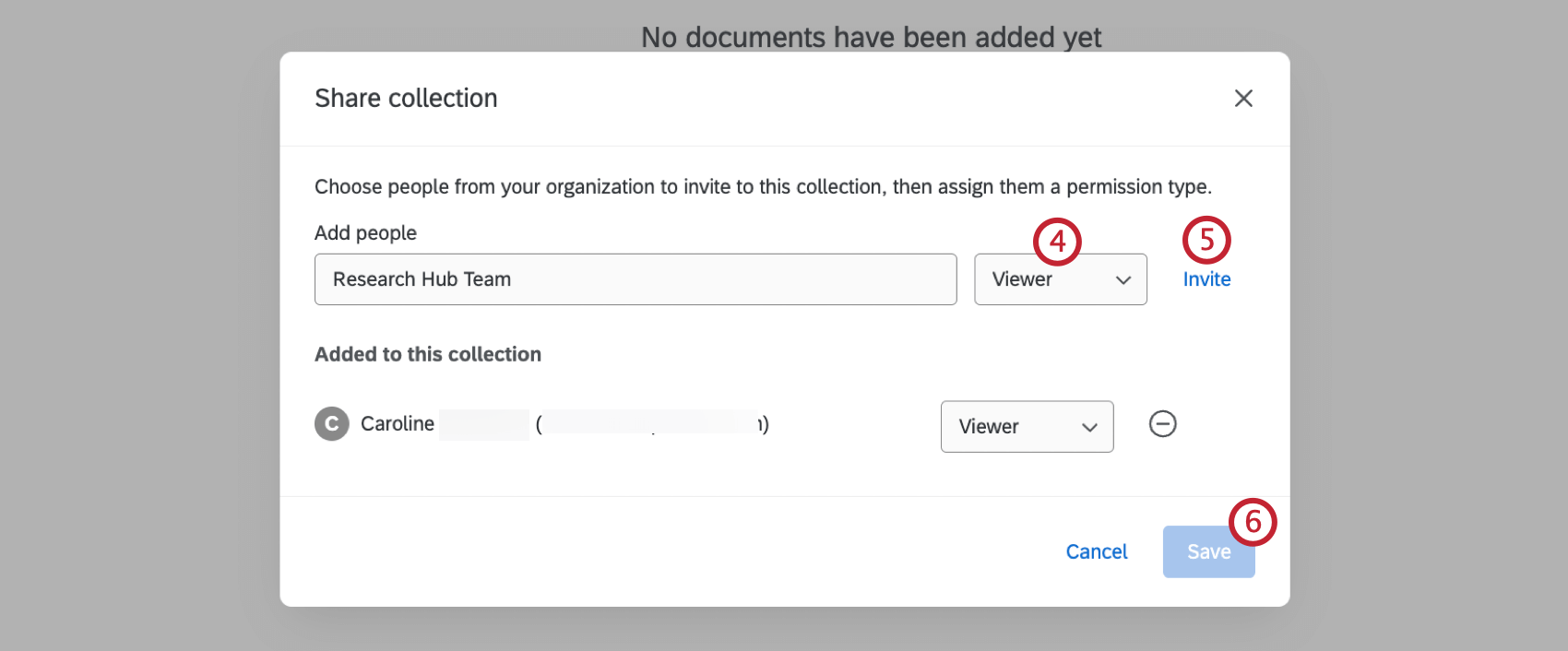
- Colaborador: El usuario puede acceder al Centro de investigación y crear colecciones y cargar archivos.
- Espectador: El usuario puede ver colecciones y archivos dentro del Centro de investigación.
- Hacer clic Invitar.
- Haga clic en Guardar.